- Avtor Abigail Brown [email protected].
- Public 2023-12-17 07:00.
- Nazadnje spremenjeno 2025-01-24 12:24.
Z ogromno količino medijev, ki jih lahko porabite na Amazon Prime Video, vključno z rastočo knjižnico ekskluzivnih televizijskih oddaj in filmov Amazon Prime, je iskanje točno tistega, kar iščete, lahko težko in dolgotrajno. Na srečo lahko orodje za iskanje Amazon Prime zelo olajša postopek. Tukaj je vse, kar morate vedeti o iskanju na Amazon Prime Video.
Kako uporabljati Amazon Prime Search na TV
Večina video igralnih konzol, kot sta Xbox One in PlayStation 4, ima uradne aplikacije Amazon Prime Video, ki jih je mogoče uporabiti za pretakanje filmov in TV-oddaj. Številni pametni televizorji imajo tudi namensko aplikacijo Amazon Prime Video, ki je pogosto vnaprej nameščena ali jo je mogoče prenesti iz namenske trgovine z aplikacijami, kot je Google Play.
Medtem ko ima večina pametnih televizorjev namensko funkcijo iskanja, je najbolje, da je ne uporabljate pri iskanju televizijskih serij in filmov Amazon Prime, ker bodo rezultati pomešani z vsebino iz drugih aplikacij za pretakanje in TV-kanalov.
Konzola Amazon Prime Video in aplikacije za pametni TV so skoraj enake in iskanje v njih se izvaja na povsem enak način.
- Odprite aplikacijo Amazon Prime Video na svoji konzoli ali pametnem TV-ju.
-
Uporabite puščične gumbe na krmilniku ali daljinskem upravljalniku, da označite in izberete Išči v zgornjem meniju.

Image -
Uporabite daljinski upravljalnik ali upravljalnik za vnos besede ali fraze v iskalno polje.

Image -
Rezultati se bodo samodejno prikazali med tipkanjem. Za dokončanje iskanja Amazon Prime vam ni treba pritisniti Enter.

Image -
Pritisnite puščico Gor, nato se pomaknite levo in desno, da poiščete oddajo ali film, ki ga iščete.

Image Znova pritisnite puščico navzgor, da izberete med številnimi sorodnimi besednimi zvezami in tako izboljšate svoje iskanje Amazon Prime.
Kako iskati po Amazon Prime v mobilni napravi
Poleg TV aplikacij so na voljo tudi aplikacije Amazon Prime Video za pametne telefone in tablice iOS in Android. Iskanje prek ene od mobilnih aplikacij je pogosto lahko hitrejše od iskanja na televizorju zaradi možnosti hitrejšega tipkanja in brskanja po rezultatih. Mobilne aplikacije ponujajo tudi osnovno filtriranje rezultatov za televizijske serije in filme Amazon Prime.
Če vaš televizor ali video igralna konzola podpira Chromecast, lahko iščete vsebino in omogočite predvajanje na vašem televizorju vse iz mobilne aplikacije Amazon Prime Video.
Oglejte si, kako iščete Amazon Prime Video v mobilni napravi.
- Odprite aplikacijo Amazon Prime Video na tablici ali pametnem telefonu.
- Tapnite Išči v spodnjem meniju.
- Tapnite iskalno polje in vnesite besedo ali frazo.
-
Dotaknite se katerega koli od predlaganih iskalnih izrazov ali tapnite tipko Search na tipkovnici, da si ogledate rezultate za vneseno besedilo.

Image - Zdaj lahko brskate po rezultatih iskanja ali, če želite, tapnete Filter, da dodatno izboljšate iskanje.
- Tapnite Vrsta vsebine.
-
Tapnite Filmi ali TV-oddaje, da uporabite filter za rezultate. Če na primer izberete Filmi, bodo v vašem iskanju prikazani samo filmi.

Image
Kako najti Amazonove brezplačne filme in TV-oddaje
Iskanje brezplačnih filmov in TV-oddaj Amazon Prime je lahko zelo zmedeno, zlasti ker je storitev dodala plačljive možnosti izposoje in nakupa, ki so pogosto pomešane z rezultati iskanja.
Najlažji način, da prepoznate brezplačen film ali TV-serijo je, da poiščete besedilo Included with Prime poleg imena. Če je to zraven filma ali serije, to pomeni, da si lahko vse ogledate brezplačno. Če je poleg kategorije, to pomeni, da si lahko vse naslove v tej kategoriji ogledate brezplačno.
Še vedno boste potrebovali aktivno naročnino na Amazon Prime za gledanje teh brezplačnih naslovov, saj so brezplačni z vašim članstvom in niso brezplačni za ogled vseh.
Uporaba naprednega iskanja Amazon v spletu
Morda je najboljši način iskanja po Amazon Prime Video neposredno na spletnem mestu Amazon. Spletno mesto Amazon vsebuje namenske kategorije, ki navajajo nove izdaje, vsebino, ki bo kmalu na voljo, oddaje Amazon Prime in filme, ki si jih je mogoče ogledati v ločljivosti 4K UHD, ter vse, kar je brezplačno za ogled v storitvi Included with Prime.
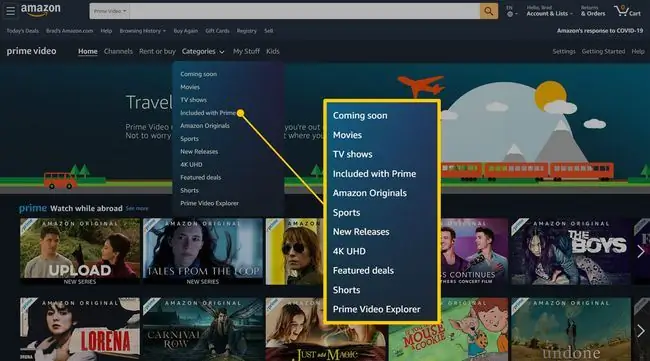
Ko najdete nekaj, kar bi si želeli ogledati, morate samo premakniti kazalec miške nad ikono + in klikniti Dodaj na seznam za ogled Ta izbor se bo sinhroniziral z vašimi aplikacijami Amazon Prime Video in ga najdete na povezavi Watchlist v meniju aplikacije.






